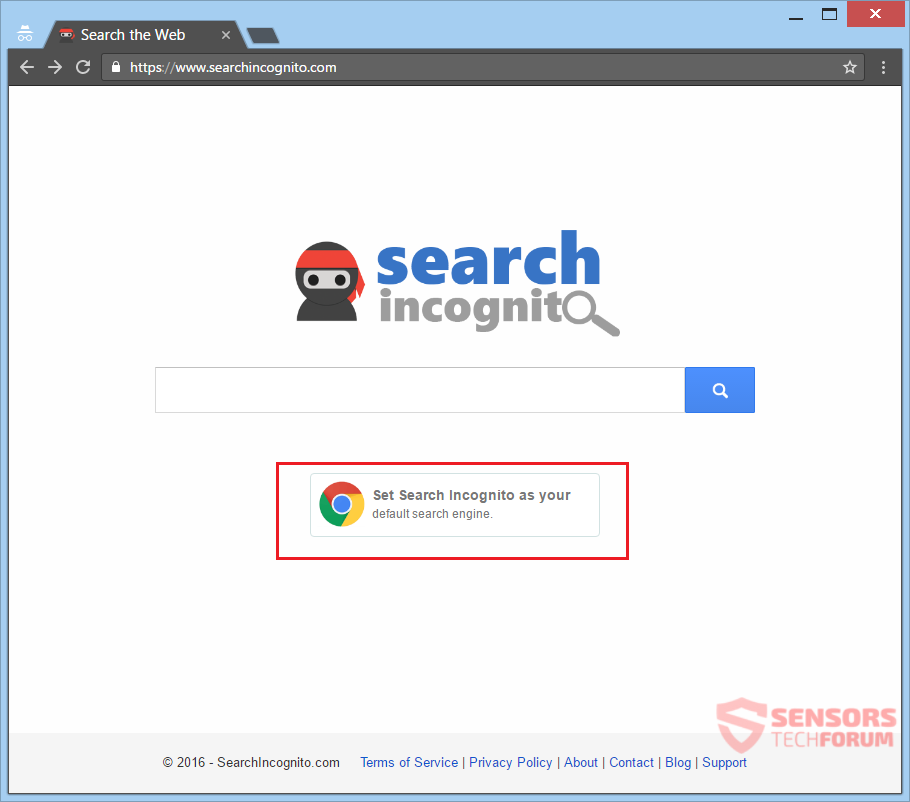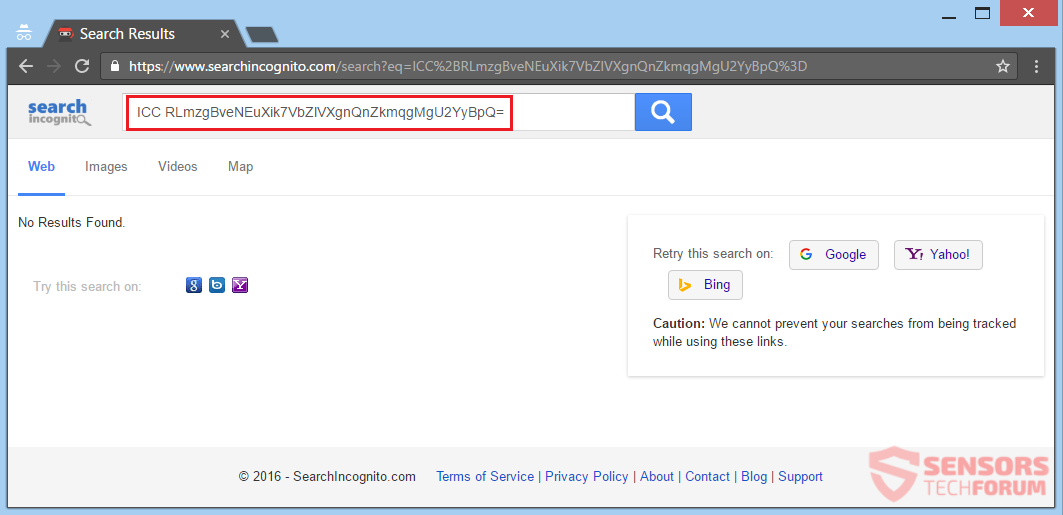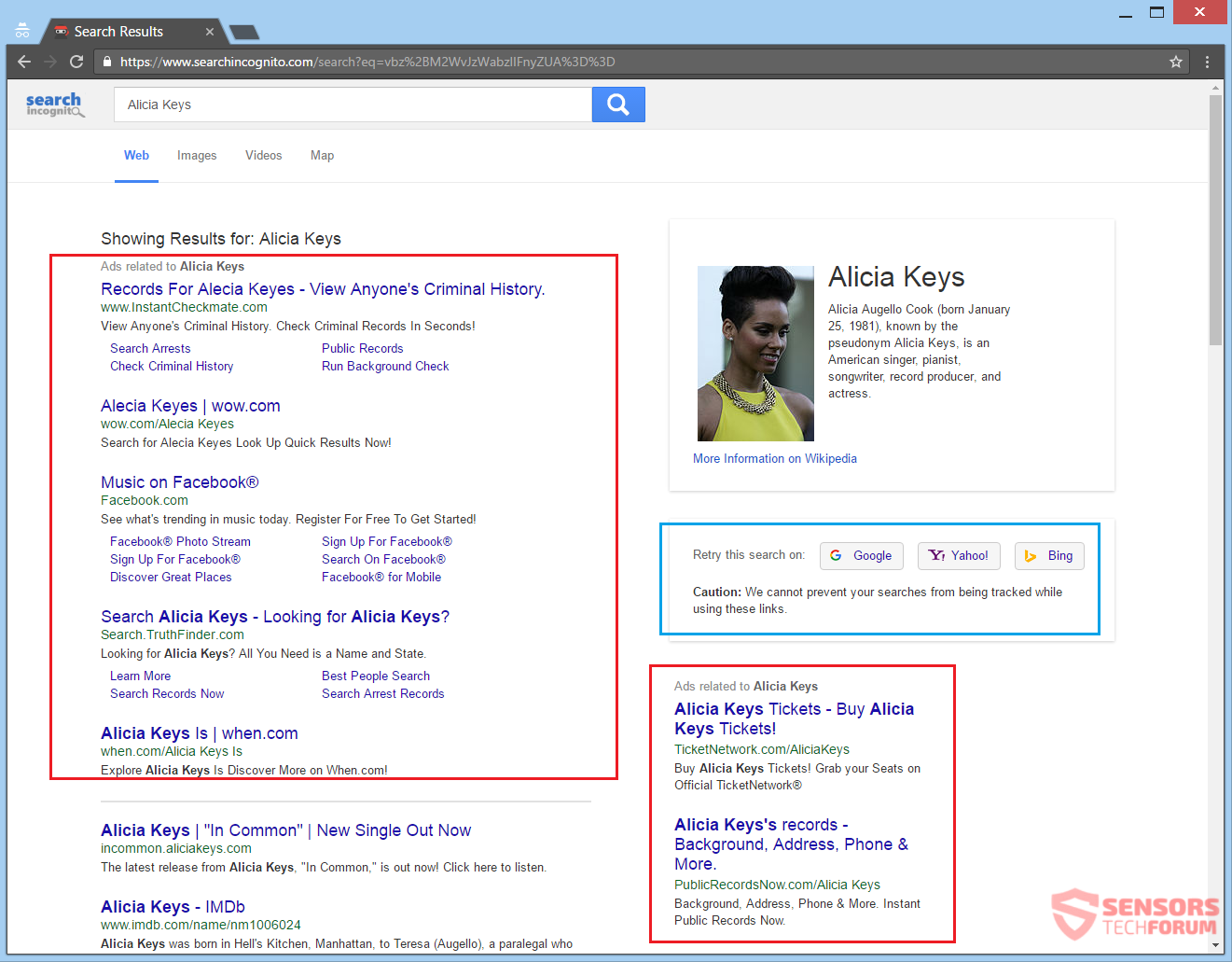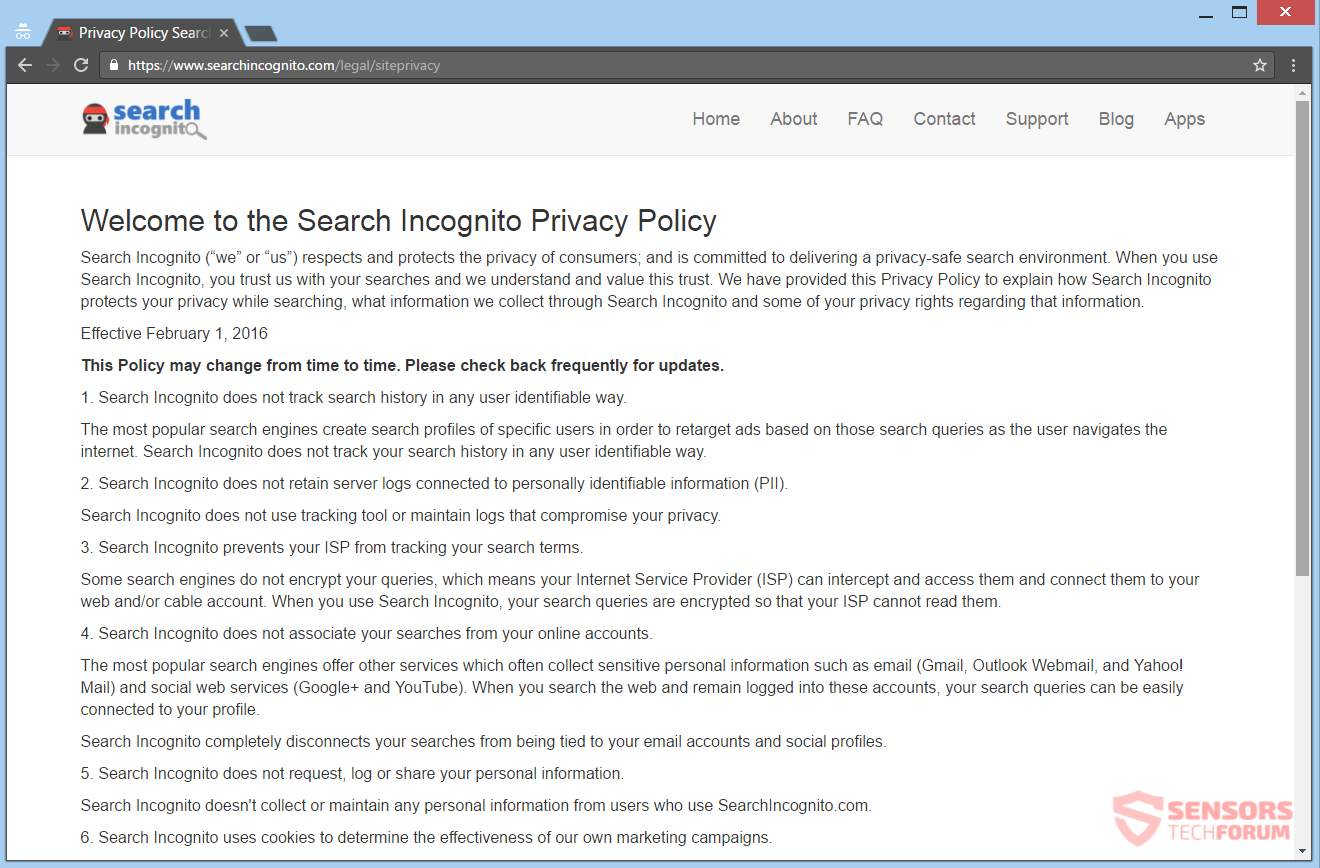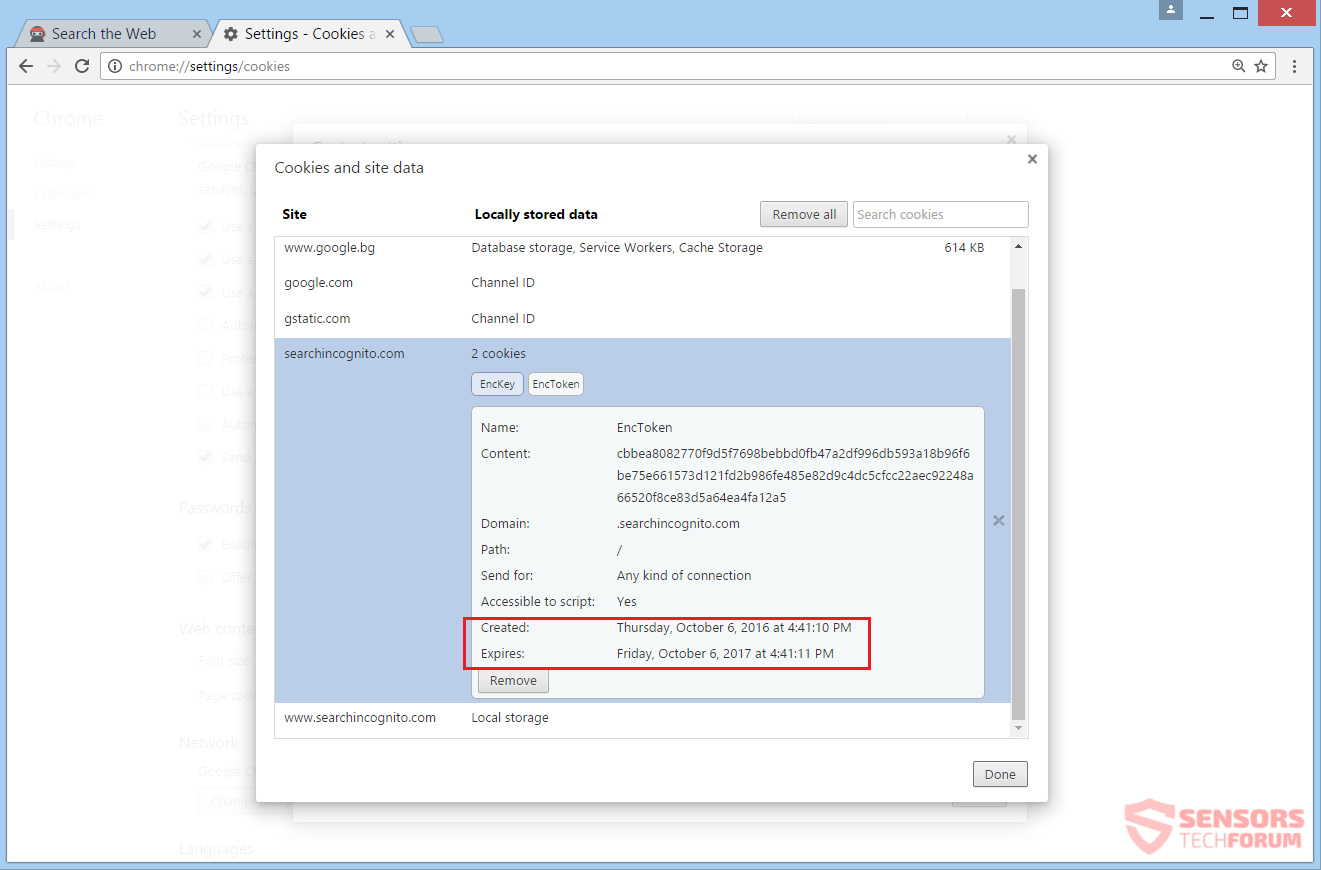Cerca Incognito è il nome di un motore di ricerca che presumibilmente non tenere traccia delle ricerche, né invadere la vostra privacy. Questo non è vero, come il motore è dotato di funzionalità del browser dirottamento e metterà la sua pagina principale SearchIncognito.com come pagina iniziale predefinita. Per di più, la nuova finestra della scheda e il motore di ricerca corrente sarà anche reindirizzare l'utente verso la pagina del dirottatore. Facendo una ricerca si terra nei risultati di ricerca del dirottatore e la ricerca sarà filtrata da server sconosciuti. Per rimuovere il dirottatore del browser ei relativi file, si dovrebbe leggere l'articolo completo.

Sommario minaccia
| Nome | Ricerca Incognito, noto anche come PUP.GetIncognitoSearch |
| Tipo | Dirottatore del browser, PUP |
| breve descrizione | applicazioni browser del computer può essere influenzata. Il dirottatore può reindirizzare voi e vi mostrerà gli annunci. |
| Sintomi | la home page, motore di ricerca e nuova scheda del vostro browser saranno sostituiti. Si verrà reindirizzati dai risultati della ricerca, da barre di ricerca o dalla nuova scheda. |
| Metodo di distribuzione | Installazioni freeware, pacchetti in bundle |
| Detection Tool |
Verifica se il tuo sistema è stato interessato da malware
Scarica
Strumento di rimozione malware
|
| Esperienza utente | Iscriviti alla nostra Forum per discutere Ricerca Incognito. |

SearchIncognito.com - Diffusione
Il SearchIncognito.com reindirizzare potrebbe esso stesso essere diffondendo in molti modi. Uno di loro è attraverso installazioni di terze parti di applicazioni freeware in pacchi. Normalmente, applicazioni come questi sono alcuni clienti scaricare, lettori multimediali e software di conversione. Le configurazioni di installazione potrebbe aggiungere funzionalità additivi sul vostro sistema informatico, Per impostazione predefinita,. Con non sapendo che, nulla può fermare il programma di installare una funzione del genere, che porterà alla modifica delle impostazioni dirottatore vostri browser. Evitare i componenti indesiderati di essere installato sul dispositivo di computer è gestibile se si trova un Abitudine o un Avanzato menu delle opzioni.
Vari altri modi per diffondere la SearchIncognito.com redirect. Alcuni di loro potrebbero comportare un browser add-on, estensione o anche un plug-in, collocato all'interno del tuo browser. Banners, pop-up, così come i pop-under e altri tipi di annunci, ospitato su siti può essere utilizzato come un altro metodo di diffusione. Questo dirottatore potrebbe utilizzare link di reindirizzamento per la distribuzione di sé e potrebbe essere la loro messa in giro siti simili. Questi siti web potrebbero essere partner o affiliati con il dirottatore in questione. I seguenti browser potrebbero essere influenzati: Google Chrome, Internet Explorer, Safari e Mozilla Firefox.

SearchIncognito.com - Analisi
Ricerca Incognito è un falso motore di ricerca che ha un sito ufficiale che porta lo stesso nome – SearchIncognito.com. La piattaforma ha capacità dirottamento del browser e utilizza loro di spingerlo sito e sostituire le impostazioni del browser con esso. Queste impostazioni sono il motore di ricerca predefinito, pagina iniziale, e la nuova finestra della scheda. Per di più, sarà favore usare altri siti come bene e potrebbe sostituire più impostazioni nei programmi del browser.
Si può vedere la pagina ufficiale di cui sopra, proprio qui sul snapshot:
Il SearchIncognito.com pagina è semplicemente fatto e non offre molto. La pagina è fatta di un vuoto, sfondo bianco, un logo di un ninja, una ricerca bar a pochi link nel footer della pagina. I collegamenti reindirizzare alla Privacy Policy, Termini e Condizioni e le informazioni di contatto relative. Sotto la barra di ricerca, c'è un pulsante che porta alla messa a punto di un'estensione per il browser per il browser che si sta visualizzando la pagina con, anche se è solo per i browser più diffusi.
Nell'immagine mostrata norma del presente paragrafo, potete vedere due esempi di pagine che mostrano i risultati della ricerca di SearchIncognito.com. La piattaforma dirottatore si promuove come una sostituzione valida e migliore per i più famosi motori di ricerca. La ragione che viene dato a sostegno di questa affermazione è che il dirottatore non tiene voi, non raccogliere informazioni su di te e non spingere contenuti mirati in forma di annunci. I fatti parlano al contrario, e questa piattaforma in grado di raccogliere tutto ciò che si immette nella sua barra di ricerca.
Quando il motore di ricerca del dirottatore non funziona, si vedrà un risultato simile a quello raffigurato qui sotto:
Questo accade spesso e probabilmente più della metà delle volte una persona cerca di cercare qualcosa. La cosa più contraddittoria è che anche se il dirottatore va fuori del suo modo di farvi credere che essa non tiene voi ed è diverso da quello dei motori di ricerca più popolari, fornisce link a loro sulla destra della pagina quando non riesce a fare una semplice ricerca.
E questo è il risultato se la ricerca viene ripetuta:
Sarete testimoni tanti annunci che essi coprono quasi l'intera pagina. Si potrebbe anche ottenere reindirizzato ad altri browser hijacker. Ogni query di ricerca si effettua otterrà filtrati dal SearchIncognito.com redirect. Ciò significa che alcune informazioni sta per essere raccolti e conservati sui suoi server, compresi gli altri ricerche effettuate dalla barra di ricerca, click sui link e le pubblicità, etc. Fate attenzione se si è utilizzato quel motore di ricerca falso prima e pensare a rimuoverlo.
Duplicità visto sopra dimostra che questo dirottatore è assolutamente disonesto. Astenersi dal dandogli tutte le informazioni come le credenziali di account o dati bancari. I collegamenti di reindirizzamento, che sono sotto forma di annunci in-testo potrebbe essere visualizzato tutto pagine di ricerca. cookie del browser e le altre tecnologie di tracciamento vengono utilizzati per la raccolta di informazioni. Leggi ulteriormente per vedere tutto ciò che riguarda l'intrusione della vostra privacy per quanto riguarda la SearchIncognito.com sito web.

SearchIncognito.com - Privacy Policy
Il politica sulla riservatezza del SearchIncognito.com sito web può essere trovato all'indirizzo: https://www.searchincognito.com/legal/siteprivacy. La politica è piuttosto breve, ma sia ambiguo e sospetto. Si può avere uno sguardo alla politica da qui:
La politica fa dichiarazioni che sono in contraddizione con se stessi di vedere ciò che questo browser hijacker fa. Per esempio, dare un'occhiata a questo estratto dalla politica:
I più popolari motori di ricerca creano profili di ricerca di utenti specifici, al fine di retarget annunci basati su tali query di ricerca ...
La dichiarazione di cui sopra è resa solo per aumentare la reputazione di SearchIncognito.com di essere diversi rispetto ad altri motori di ricerca. La cosa divertente è che in realtà, il dirottatore del browser è diverso, ma non in senso buono. Nonostante il fatto che i browser saranno dirottati, C'è una moltitudine di annunci di essere spinti da SearchIncognito.com. A peggiorare le cose, gli annunci vengono in massa e possono riempire l'intera pagina con i risultati della ricerca, quando funziona. Gli annunci sono entrambi mirati e irrilevante, come qualcuno potrebbe persino portare alla pagine dei risultati di altri browser hijacker.
Esistono molte altre incongruenze, e quello più evidente è che il dirottatore dice che non fa uso di strumenti di monitoraggio, ma è evidente che utilizza i cookie. cookie del browser sono uno degli strumenti di monitoraggio più comuni utilizzati dai siti web, e possono fornire ai loro proprietari con informazioni sia personali e tecniche. In questo caso, si presume soltanto che le informazioni di identificazione personale viene raccolta dal cookie. La base di questa ipotesi è presentato nel seguente screenshot:
Si noti come la data di scadenza di uno dei cookie è impostato per un anno intero. Anche se si smette di usare il loro servizio, il cookie rimarrà sul vostro computer se non si elimina. Questo è altamente sospetta, e l'unica spiegazione logica è che il dirottatore ha inviato i propri cookies per spiare su di voi e le vostre interazioni con il suo sito così come gli altri in linea.
Si noti che questa è una piattaforma che si trova a voi, raccoglie informazioni su di voi e sicuramente può avere accesso al tuo indirizzo IP e la posizione geografica, che è considerato come dati personali. Così, non fidatevi in alcun modo e stare attenti con quello che si ingresso sul SearchIncognito.com sito, se si decide di continuare a utilizzarlo, nonostante le rivelazioni che sono descritti sopra.

Rimuovere completamente SearchIncognito.com
Rimuovere SearchIncognito.com manualmente dal computer, seguire le istruzioni passo-passo le istruzioni di rimozione fornite sotto. Nel caso in cui la rimozione manuale non sbarazzarsi del reindirizzamento dirottatore ei suoi file completamente, si dovrebbe cercare e rimuovere eventuali avanzi con uno strumento anti-malware avanzato. Tale programma può proteggere il computer in futuro.
- Windows
- Mac OS X
- Google Chrome
- Mozilla Firefox
- Microsoft Edge
- Safari
- Internet Explorer
- Interrompi i popup push
Come rimuovere Search Incognito da Windows.
Passo 1: Scansione per la ricerca in incognito con lo strumento SpyHunter Anti-Malware



Passo 2: Avvia il PC in modalità provvisoria





Passo 3: Disinstallare Search Incognito e il relativo software da Windows
Ecco un metodo in pochi semplici passi che dovrebbero essere in grado di disinstallare maggior parte dei programmi. Non importa se si utilizza Windows 10, 8, 7, Vista o XP, quei passi otterrà il lavoro fatto. Trascinando il programma o la relativa cartella nel cestino può essere un molto cattiva decisione. Se lo fai, frammenti di programma vengono lasciati, e che possono portare al lavoro instabile del PC, errori con le associazioni di tipo file e altre attività spiacevoli. Il modo corretto per ottenere un programma dal computer è di disinstallarlo. Per fare questo:


 Seguire le istruzioni di cui sopra e vi disinstallare correttamente maggior parte dei programmi.
Seguire le istruzioni di cui sopra e vi disinstallare correttamente maggior parte dei programmi.
Passo 4: Pulisci tutti i registri, Created by Search Incognito on Your PC.
I registri di solito mirati di macchine Windows sono i seguenti:
- HKEY_LOCAL_MACHINE Software Microsoft Windows CurrentVersion Run
- HKEY_CURRENT_USER Software Microsoft Windows CurrentVersion Run
- HKEY_LOCAL_MACHINE Software Microsoft Windows CurrentVersion RunOnce
- HKEY_CURRENT_USER Software Microsoft Windows CurrentVersion RunOnce
È possibile accedere aprendo l'editor del registro di Windows e l'eliminazione di tutti i valori, creato da Search Incognito lì. Questo può accadere seguendo la procedura sotto:


 Mancia: Per trovare un valore virus creato, è possibile fare clic destro su di esso e fare clic su "Modificare" per vedere quale file è impostato per funzionare. Se questa è la posizione file del virus, rimuovere il valore.
Mancia: Per trovare un valore virus creato, è possibile fare clic destro su di esso e fare clic su "Modificare" per vedere quale file è impostato per funzionare. Se questa è la posizione file del virus, rimuovere il valore.
Guida alla rimozione dei video per la ricerca in incognito (Windows).
Sbarazzati di Ricerca in incognito da Mac OS X.
Passo 1: Disinstalla Ricerca in incognito e rimuovi file e oggetti correlati





Il Mac ti mostrerà un elenco di elementi che si avvia automaticamente quando si accede. Cerca eventuali app sospette identiche o simili a Cerca in incognito. Controllare l'applicazione che si desidera interrompere l'esecuzione automatica e quindi selezionare sul Meno ("-") icona per nasconderlo.
- Vai a mirino.
- Nella barra di ricerca digitare il nome della app che si desidera rimuovere.
- Al di sopra della barra di ricerca cambiare i due menu a tendina per "File di sistema" e "Sono inclusi" in modo che è possibile vedere tutti i file associati con l'applicazione che si desidera rimuovere. Tenete a mente che alcuni dei file non possono essere correlati al app in modo da essere molto attenti che i file si elimina.
- Se tutti i file sono correlati, tenere il ⌘ + A per selezionare loro e poi li di auto "Trash".
Nel caso in cui non è possibile rimuovere Search Incognito tramite Passo 1 sopra:
Nel caso in cui non è possibile trovare i file dei virus e gli oggetti nelle applicazioni o altri luoghi che abbiamo sopra riportati, si può cercare manualmente per loro nelle Biblioteche del Mac. Ma prima di fare questo, si prega di leggere il disclaimer qui sotto:



Puoi ripetere la stessa procedura con il seguente altro Biblioteca directory:
→ ~ / Library / LaunchAgents
/Library / LaunchDaemons
Mancia: ~ è lì apposta, perché porta a più LaunchAgents.
Passo 2: Cerca e rimuovi i file di ricerca in incognito dal tuo Mac
Quando si verificano problemi sul Mac a causa di script e programmi indesiderati come Ricerca in incognito, il modo consigliato di eliminare la minaccia è quello di utilizzare un programma anti-malware. SpyHunter per Mac offre funzionalità di sicurezza avanzate insieme ad altri moduli che miglioreranno la sicurezza del tuo Mac e la proteggeranno in futuro.
Guida alla rimozione dei video per la ricerca in incognito (Mac)
Rimuovere Search Incognito da Google Chrome.
Passo 1: Avvia Google Chrome e apri il menu a discesa

Passo 2: Spostare il cursore sopra "Strumenti" e poi dal menu esteso scegliere "Estensioni"

Passo 3: Dal aperto "Estensioni" menu di individuare l'estensione indesiderata e fare clic sul suo "Rimuovere" pulsante.

Passo 4: Dopo l'estensione viene rimossa, riavviare Google Chrome chiudendo dal rosso "X" pulsante in alto a destra e iniziare di nuovo.
Cancella Ricerca in incognito da Mozilla Firefox.
Passo 1: Avviare Mozilla Firefox. Aprire la finestra del menu:

Passo 2: Selezionare il "Componenti aggiuntivi" icona dal menu.

Passo 3: Selezionare l'estensione indesiderata e fare clic su "Rimuovere"

Passo 4: Dopo l'estensione viene rimossa, riavviare Mozilla Firefox chiudendo dal rosso "X" pulsante in alto a destra e iniziare di nuovo.
Disinstallare Search Incognito da Microsoft Edge.
Passo 1: Avviare il browser Edge.
Passo 2: Apri il menu a tendina facendo clic sull'icona nell'angolo in alto a destra.

Passo 3: Dal menu a discesa selezionare "Estensioni".

Passo 4: Scegli l'estensione dannosa sospetta che desideri rimuovere, quindi fai clic sull'icona a forma di ingranaggio.

Passo 5: Rimuovere l'estensione dannosa scorrendo verso il basso e quindi facendo clic su Disinstalla.

Rimuovi Ricerca in incognito da Safari
Passo 1: Avvia l'app Safari.
Passo 2: Dopo avere posizionato il cursore del mouse nella parte superiore dello schermo, fai clic sul testo di Safari per aprire il suo menu a discesa.
Passo 3: Dal menu, clicca su "Preferenze".

Passo 4: Dopo di che, seleziona la scheda "Estensioni".

Passo 5: Fare clic una volta sulla estensione che si desidera rimuovere.
Passo 6: Fare clic su "Disinstalla".

Una finestra pop-up che chiede conferma per disinstallare l'estensione. Selezionare 'Uninstall' di nuovo, e la ricerca Incognito sarà rimosso.
Elimina la ricerca in incognito da Internet Explorer.
Passo 1: Avviare Internet Explorer.
Passo 2: Fare clic sull'icona a forma di ingranaggio denominata "Strumenti" per aprire il menu a discesa e selezionare "Gestisci componenti aggiuntivi"

Passo 3: Nella finestra "Gestisci componenti aggiuntivi".

Passo 4: Seleziona l'estensione che desideri rimuovere, quindi fai clic su "Disabilita". Una finestra pop-up apparirà per informarvi che si sta per disattivare l'estensione selezionata, e alcuni altri componenti aggiuntivi potrebbero essere disattivate pure. Lasciare tutte le caselle selezionate, e fai clic su "Disabilita".

Passo 5: Dopo l'estensione indesiderato è stato rimosso, riavvia Internet Explorer chiudendolo dal pulsante rosso "X" situato nell'angolo in alto a destra e riavvialo.
Rimuovi le notifiche push dai tuoi browser
Disattiva le notifiche push da Google Chrome
Per disabilitare eventuali notifiche push dal browser Google Chrome, si prega di seguire i passi di seguito:
Passo 1: Vai a Impostazioni in Chrome.

Passo 2: In Impostazioni, selezionare “Impostazioni avanzate":

Passo 3: Fare clic su "Le impostazioni del contenuto":

Passo 4: Aperto "notifiche":

Passo 5: Fare clic sui tre punti e scegliere Blocca, Modificare o rimuovere le opzioni:

Rimuovere le notifiche push su Firefox
Passo 1: Vai a Opzioni di Firefox.

Passo 2: Vai alle impostazioni", digitare "notifiche" nella barra di ricerca e fare clic "Impostazioni":

Passo 3: Fai clic su "Rimuovi" su qualsiasi sito in cui desideri che le notifiche vengano eliminate e fai clic su "Salva modifiche"

Interrompi le notifiche push su Opera
Passo 1: In Opera, stampa ALT + P per andare su Impostazioni.

Passo 2: In Setting search, digitare "Contenuto" per accedere alle impostazioni del contenuto.

Passo 3: Notifiche aperte:

Passo 4: Fai lo stesso che hai fatto con Google Chrome (spiegato di seguito):

Elimina le notifiche push su Safari
Passo 1: Apri le preferenze di Safari.

Passo 2: Scegli il dominio da cui ti piacciono i push pop-up e passa a "Negare" da parte di "permettere".
Search Incognito-FAQ
What Is Search Incognito?
La minaccia Ricerca in incognito è adware o virus redirect del browser.
Potrebbe rallentare notevolmente il computer e visualizzare annunci pubblicitari. L'idea principale è che le tue informazioni vengano probabilmente rubate o che più annunci vengano visualizzati sul tuo dispositivo.
I creatori di tali app indesiderate lavorano con schemi pay-per-click per fare in modo che il tuo computer visiti siti Web rischiosi o diversi tipi che potrebbero generare loro fondi. Questo è il motivo per cui non si preoccupano nemmeno dei tipi di siti Web visualizzati negli annunci. Questo rende il loro software indesiderato indirettamente rischioso per il tuo sistema operativo.
What Are the Symptoms of Search Incognito?
Ci sono diversi sintomi da cercare quando questa particolare minaccia e anche le app indesiderate in generale sono attive:
Sintomo #1: Il tuo computer potrebbe rallentare e avere scarse prestazioni in generale.
Sintomo #2: Hai delle barre degli strumenti, componenti aggiuntivi o estensioni sui browser Web che non ricordi di aver aggiunto.
Sintomo #3: Vedi tutti i tipi di annunci, come i risultati di ricerca supportati da pubblicità, pop-up e reindirizzamenti per apparire casualmente.
Sintomo #4: Vedi le app installate sul tuo Mac in esecuzione automaticamente e non ricordi di averle installate.
Sintomo #5: Vedi processi sospetti in esecuzione nel tuo Task Manager.
Se vedi uno o più di questi sintomi, quindi gli esperti di sicurezza consigliano di controllare la presenza di virus nel computer.
Quali tipi di programmi indesiderati esistono?
Secondo la maggior parte dei ricercatori di malware ed esperti di sicurezza informatica, le minacce che attualmente possono colpire il tuo dispositivo possono essere software antivirus non autorizzato, adware, browser hijacker, clicker, ottimizzatori falsi e qualsiasi forma di PUP.
Cosa fare se ho un "virus" come Ricerca in incognito?
Con poche semplici azioni. Innanzitutto, è imperativo seguire questi passaggi:
Passo 1: Trova un computer sicuro e collegalo a un'altra rete, non quello in cui è stato infettato il tuo Mac.
Passo 2: Cambiare tutte le password, a partire dalle tue password e-mail.
Passo 3: consentire autenticazione a due fattori per la protezione dei tuoi account importanti.
Passo 4: Chiama la tua banca a modificare i dati della carta di credito (codice segreto, eccetera) se hai salvato la tua carta di credito per acquisti online o hai svolto attività online con la tua carta.
Passo 5: Assicurati che chiama il tuo ISP (Provider o operatore Internet) e chiedi loro di cambiare il tuo indirizzo IP.
Passo 6: Cambia il tuo Password Wi-Fi.
Passo 7: (Opzionale): Assicurati di scansionare tutti i dispositivi collegati alla tua rete alla ricerca di virus e ripeti questi passaggi per loro se sono interessati.
Passo 8: Installa anti-malware software con protezione in tempo reale su ogni dispositivo che hai.
Passo 9: Cerca di non scaricare software da siti di cui non sai nulla e stai alla larga siti web di bassa reputazione generalmente.
Se segui questi consigli, la tua rete e tutti i dispositivi diventeranno significativamente più sicuri contro qualsiasi minaccia o software invasivo delle informazioni e saranno privi di virus e protetti anche in futuro.
How Does Search Incognito Work?
Una volta installato, Search Incognito can raccogliere dati utilizzando tracker. Questi dati riguardano le tue abitudini di navigazione sul web, come i siti web che visiti e i termini di ricerca che utilizzi. Viene quindi utilizzato per indirizzarti con annunci pubblicitari o per vendere le tue informazioni a terzi.
Search Incognito can also scaricare altro software dannoso sul tuo computer, come virus e spyware, che può essere utilizzato per rubare le tue informazioni personali e mostrare annunci rischiosi, che potrebbero reindirizzare a siti di virus o truffe.
Is Search Incognito Malware?
La verità è che i PUP (adware, browser hijacker) non sono virus, ma potrebbe essere altrettanto pericoloso poiché potrebbero mostrarti e reindirizzarti a siti Web di malware e pagine di truffe.
Molti esperti di sicurezza classificano i programmi potenzialmente indesiderati come malware. Ciò è dovuto agli effetti indesiderati che i PUP possono causare, come la visualizzazione di annunci intrusivi e la raccolta di dati dell'utente senza la conoscenza o il consenso dell'utente.
Informazioni sulla ricerca in incognito
I contenuti che pubblichiamo su SensorsTechForum.com, questa guida alla rimozione della procedura di ricerca in incognito inclusa, è il risultato di ricerche approfondite, duro lavoro e la dedizione del nostro team per aiutarti a rimuovere lo specifico, problema relativo all'adware, e ripristinare il browser e il sistema informatico.
Come abbiamo condotto la ricerca su Ricerca in incognito?
Si prega di notare che la nostra ricerca si basa su un'indagine indipendente. Siamo in contatto con ricercatori di sicurezza indipendenti, grazie al quale riceviamo aggiornamenti quotidiani sugli ultimi malware, adware, e definizioni di browser hijacker.
Inoltre, the research behind the Search Incognito threat is backed with VirusTotal.
Per comprendere meglio questa minaccia online, si prega di fare riferimento ai seguenti articoli che forniscono dettagli informati.